Ошибки в iPhone — для меня большая редкость. За долгие годы использования яблочных смартфонов, я сталкивался с ними буквально пару раз. Первый — когда по незнанию приобрел себе восстановленный смартфон, второй — когда утопил свой iPhone 7. По этой причине выработалась уже целая стратегия: появилась какая-то ошибка — значит, скорее всего, телефон начал потихоньку умирать и настало время покупать новый. Буквально на днях я столкнулся со следующим уведомлением на своем iPhone: произошла ошибка SSL. Безопасное подключение к серверу невозможно. Разобравшись в вопросе я понял, что это первый случай-исключение. На самом деле со смартфоном все в порядке и нести его никуда не надо. Сегодня хочу подробно рассказать вам об этой ошибке и разобрать все нюансы ее возникновения.
Разбираемся, что делать при возникновении ошибки SSL на iPhone.
Безопасное подключение к серверу невозможно
Уведомление с ошибкой SSL всплыло на моем iPhone в приложении Apple Music. После того как я нажал OK вся музыка напрочь отказалась воспроизводиться, а само приложение начало сильно лагать. Ни в альбомы, ни в топ-чарты зайти у меня не вышло.
Вот так выглядела ошибка SSL на моем iPhone.
Естественно, что первым делом я полез разбираться в родной браузер Safari, благо последний работал без всяких перебоев. Надеясь найти ответ в первых строчках поисковой системы, я наткнулся на форумы разных разработчиков, где толком ничего разобрать не получалось. Путем долгих копаний по зарубежным источникам мне все же удалось выявить причину, о которой я и хотел бы с вами поговорить.
Ошибка SSL на Айфоне. Как исправить
SSL (Secure Sockets Layer) - - протокол безопасности, создающий зашифрованное соединение между сервером и браузером конкретного устройства. SSL обеспечивает безопасность соединения и не позволяет посторонним лицам завладеть информацией, передающейся между двумя системами.
Иными словами, тот самый значок замка, который мы видим при переходе на тот или иной сайт значит, что ресурс имеет SSL- сертификат. Казалось бы, где SSL, а где приложение Apple Music. И какая между ними вообще может быть связь?
Значок замка обозначает, что сайт имеет SSL-сертификат.
Понятно, что далеко не всегда ошибка застает пользователя в приложении. Гораздо чаще подобные проблемы возникают при посещении веб-сайтов или других ресурсов. Логично было бы предположить, что проблема кроется в серверах Apple Music, раз ошибка возникла именно здесь. Чаще всего так и бывает, но мы будем решать проблему по порядку.
Чтобы исправить ошибку SSL на вашем iPhone, вам необходимо:
- Убедиться, что ваш iPhone подключен к интернету. Некачественное интернет-соединение может негативно сказываться на работе некоторых приложений.
- Проверить дату и время на своем iPhone. Иногда пользователи выкручивают время для получения подарков в разных играх. Это может иметь негативные последствия.
- Перезагрузить iPhone. Иногда iPhone теряет сеть и из-за этого может появиться ошибка SSL.
- Подождать. Иногда (как в моем случае) достаточно подождать 10-15 минут и все встанет на свои места.
- Проверить работу серверов Apple. Если уведомление пришло из приложения на iPhone, значит стоит искать ошибку здесь.
Как проверить сервера Apple
C последним у многих могут возникнуть проблемы. В своей недавней статье про ошибки iCloud мы подробно касались всех нюансов работы серверов Apple, загляните, почитайте, если интересно. Сейчас приведу лишь краткую инструкцию по проверке серверов.
Все индикаторы горят зеленым цветом. Значит с серверами все в порядке.
Чтобы проверить сервера Apple, вам необходимо:
- Определиться, в каком приложении возникла ошибка.
- Перейти на страницу Состояние системы Apple, и убедиться, что напротив вашего сервиса горит зеленая лампочка.
- Если индикатор горит желтым или красным, это значит, что проблема кроется здесь. В таком случае остается только ждать пока Apple не исправит неполадки.
Если ничего из вышеперечисленного не помогло и ошибка продолжает надоедать вам уже на протяжении долгого времени, рекомендую обратиться к вашему интернет-провайдеру. Подробно объясните ему о том, в каких ситуациях всплывает уведомление и ждите дальнейших указаний.
Как настроить правописание на Айфоне.
Сталкивались с ошибкой SSL на вашем iPhone? Как решали? Дайте обратную связь в нашем Телеграм-чате или в комментариях ниже, будет интересно прочесть.
Проблемы AppleСмартфоны AppleСоветы по работе с Apple
Стриминг — замечательная вещь, которая делает музыку доступной в любое время суток и в любой момент. Однако это зависит от подключения и Интернета, который не всегда так надежен, как хотелось бы. Вот что делать, если вы получаете ошибку SSL в Apple Music.
Когда вы получаете ошибку SSL, это в основном означает, что ваше устройство пытается подключиться и общаться со службами Apple. Это может быть по нескольким причинам, но в большинстве случаев это будет связано с простой вещью, которую легко изменить.
Проверить наличие сбоев
Первое, что вам нужно сделать, это проверить, не происходит ли что-то серьезное со стороны Apple. Вы можете посетить их Страница состояния системы для проверки региональных и международных отключений. Если вы видите красный треугольник рядом со службой, это означает, что она не работает из-за проблем с обслуживанием.
Проверьте, подключен ли ваш Интернет
Иногда мы так привыкаем к Интернету, что не замечаем, когда он отключился. Особенно, если вы находитесь в офлайн-игре, вы можете не знать, отключились ли вы вообще.
Проверьте свой браузер, и если ничего не происходит, то, скорее всего, ваш роутер решил натянуть на вас скорую. Сбросьте настройки Интернета и подождите, пока соединение восстановится. Если вы не можете сделать это после нескольких попыток, это может быть сбой из-за вашего интернет-провайдера.
Связанный: Ошибка Spotify «Что-то пошло не так» — что это значит и как исправить
Если вы используете продукт Apple, их приложения иногда могут перестать работать из-за необходимости обновления. Зайдите в настройки обновления и убедитесь, что вы используете самую последнюю версию iOS или macOS, в зависимости от того, используете ли вы компьютер или телефон.
Проверьте время и дату
Это может показаться более странным, но приложения могут начать работать со сбоями, если они не могут прочитать ваше время и дату. Если приложение Apple Music по-прежнему выдает ошибку SSL, это может быть связано с тем, что оно хочет сообщить службам Apple, какой часовой пояс вам назначить.
Войдите в свой настройкиидти к Общая (если вы используете iOS), затем перейдите к Время и дата и убедитесь, что он правильно установлен в соответствии с вашим часовым поясом. Лучший способ справиться с этим — настроить его на автоматическое определение, чтобы оно менялось при необходимости, например: когда активен переход на летнее время.
То же самое касается вашего компьютера, убедитесь, что время и дата не изменились случайным образом, что иногда может происходить по разным причинам.
Ищете больше контента? Узнайте, как исправить ошибку «Ресурс недоступен» в Apple Music.
Содержание
- how to fix ssl error on iphone?
- how to fix ssl error on iphone
- iPhone keep pooping up An SSL error has Occurred and a Secure Connection to Sever Cannot be made
- Произошла ошибка SSL на iPhone: что это такое и как исправить
- Безопасное подключение к серверу невозможно
- Ошибка SSL на Айфоне. Как исправить
- Как проверить сервера Apple
- Лонгриды для вас
- How to Fix “SSL Error has occurred” on an iPhone?
- 1. Enable and Disable Airplane Mode on the iPhone
- 2. Perform a Force Restart of the iPhone
- 3. Update the OS of the iPhone to the Latest Build
- 4. Update the Problematic App to the Latest Build
- 5. Set the Correct Date and Time on the iPhone
- 6. Enable Location Services of the iPhone
- 7. Edit the DNS Settings of the iPhone
- 8. Trust the Profile Certificate in the iPhone’s Settings
- 9. Reset Network Settings of the iPhone to the Defaults
- 10. Try Another Network or Use a VPN
- 11. Disable Content Filters in the Router’s Settings
- 12. Reset All Settings of the iPhone
- 13. Disable the Router’s Security Product
- 14. Reinstall iOS on Your iPhone Through the iTunes
how to fix ssl error on iphone?
- There are a few things you can try to fix an SSL error on your iPhone.
- First, make sure you have the latest version of iOS installed.
- If you’re still having problems, try restarting your phone and/or your wi-fi router.
- If that doesn’t work, you can try deleting the certificate that’s causing the error and then reinstalling it.
how to fix ssl error on iphone
iPhone keep pooping up An SSL error has Occurred and a Secure Connection to Sever Cannot be made
There are a few things you can try to get rid of the SSL error:
Check your internet connection and make sure you’re online.
Close all other programs and apps that might be using the internet.
Try restarting your device.
If you’re still having trouble, contact your internet service provider.
SSL errors on an iPhone can mean a few different things. One possibility is that there is a problem with the SSL certificate that is being used. Another possibility is that there is a problem with the way that the iPhone is connecting to the server.
To enable SSL on your iPhone, open the Settings app and go to Safari. Scroll down and tap on “Advanced.” Under “Website Data,” turn on “Cookies and Website Data” and “Block Cookies.” This will enable SSL for Safari.
There are a few reasons your phone might say SSL connection error. One reason might be that the website you’re trying to visit is using an outdated security certificate. In this case, your phone will display a warning and you won’t be able to visit the website until you update the security certificate.
Another reason your phone might say SSL connection error is because the website you’re trying to visit is using a self-signed security certificate.
There are a few reasons why your phone might be saying SSL connection error. One possibility is that your phone’s security settings are blocking the website you’re trying to visit. Another possibility is that the website you’re trying to visit is having technical difficulties. If neither of those explanations seem to be the problem, then it’s possible that there’s something wrong with your phone’s internet connection.
SSL should be on for iPhone users to protect their data. SSL creates a secure connection between the user’s device and the website they are visiting, ensuring that the user’s information is protected.
There are a few reasons why your SSL might not be working. One possibility is that your site’s SSL certificate is not properly installed or configured. Another possibility is that your site’s security settings are blocking SSL traffic. To troubleshoot this issue, you can try the following steps:
Check to make sure your site’s SSL certificate is installed and configured correctly.
Make sure your site’s security settings are not blocking SSL traffic.
You can change SSL by editing your site’s configuration file. The location of this file depends on the web server you’re using. For Apache, it’s usually in /etc/httpd/conf/ssl.conf. For Nginx, it’s in /etc/nginx/ssl/ssl.conf.
SSL stands for Secure Sockets Layer, a security protocol used to encrypt communications between a user’s computer and a web server. SSL is commonly used to protect credit card information and other sensitive data during online transactions.
There are a few ways to enable SSL on your website. One way is to use a plugin like Really Simple SSL. Another way is to use your web host’s built-in SSL feature.
SSL is an acronym for Secure Socket Layer, a security protocol used to protect information transmitted over the Internet. When you enable SSL in your iPhone’s mail settings, your email messages will be encrypted using a secure connection when they’re sent between your iPhone and your email server. This can help protect your privacy and keep your email communications confidential.
To connect to SSL, you need to have an SSL certificate. You can get a free SSL certificate from Let’s Encrypt, or you can buy an SSL certificate from a Certificate Authority (CA).
Once you have your SSL certificate, you need to install it on your server. Instructions for installing your SSL certificate will vary depending on your server software and configuration.
Once your SSL certificate is installed, you need to configure your website to use HTTPS instead of HTTP.
There are a few reasons why your SSL might not be working on mobile. One possibility is that your site is not configured correctly to support HTTPS. Another possibility is that the mobile device itself doesn’t have the correct certificate installed to support HTTPS. If you’re having trouble getting SSL to work on mobile, consult with your web developer or hosting provider for assistance.
SSL errors can be caused by a variety of issues, such as a misconfigured server, a problem with the client device, or a problem with the network. In most cases, an SSL error means that the device is not able to connect to the server.
Yes, SSL is still used. It’s a secure protocol that helps protect your data as it travels between your computer and the websites you visit.
Источник
Произошла ошибка SSL на iPhone: что это такое и как исправить
Ошибки в iPhone — для меня большая редкость. За долгие годы использования яблочных смартфонов, я сталкивался с ними буквально пару раз. Первый — когда по незнанию приобрел себе восстановленный смартфон, второй — когда утопил свой iPhone 7. По этой причине выработалась уже целая стратегия: появилась какая-то ошибка — значит, скорее всего, телефон начал потихоньку умирать и настало время покупать новый. Буквально на днях я столкнулся со следующим уведомлением на своем iPhone: произошла ошибка SSL. Безопасное подключение к серверу невозможно. Разобравшись в вопросе я понял, что это первый случай-исключение. На самом деле со смартфоном все в порядке и нести его никуда не надо. Сегодня хочу подробно рассказать вам об этой ошибке и разобрать все нюансы ее возникновения.
Разбираемся, что делать при возникновении ошибки SSL на iPhone.
Безопасное подключение к серверу невозможно
Уведомление с ошибкой SSL всплыло на моем iPhone в приложении Apple Music. После того как я нажал OK вся музыка напрочь отказалась воспроизводиться, а само приложение начало сильно лагать. Ни в альбомы, ни в топ-чарты зайти у меня не вышло.
Вот так выглядела ошибка SSL на моем iPhone.
Естественно, что первым делом я полез разбираться в родной браузер Safari, благо последний работал без всяких перебоев. Надеясь найти ответ в первых строчках поисковой системы, я наткнулся на форумы разных разработчиков, где толком ничего разобрать не получалось. Путем долгих копаний по зарубежным источникам мне все же удалось выявить причину, о которой я и хотел бы с вами поговорить.
Ошибка SSL на Айфоне. Как исправить
SSL (Secure Sockets Layer) — — протокол безопасности, создающий зашифрованное соединение между сервером и браузером конкретного устройства. SSL обеспечивает безопасность соединения и не позволяет посторонним лицам завладеть информацией, передающейся между двумя системами.
Иными словами, тот самый значок замка, который мы видим при переходе на тот или иной сайт значит, что ресурс имеет SSL- сертификат. Казалось бы, где SSL, а где приложение Apple Music. И какая между ними вообще может быть связь?
Значок замка обозначает, что сайт имеет SSL-сертификат.
Понятно, что далеко не всегда ошибка застает пользователя в приложении. Гораздо чаще подобные проблемы возникают при посещении веб-сайтов или других ресурсов. Логично было бы предположить, что проблема кроется в серверах Apple Music, раз ошибка возникла именно здесь. Чаще всего так и бывает, но мы будем решать проблему по порядку.
Чтобы исправить ошибку SSL на вашем iPhone, вам необходимо:
- Убедиться, что ваш iPhone подключен к интернету. Некачественное интернет-соединение может негативно сказываться на работе некоторых приложений.
- Проверить дату и время на своем iPhone. Иногда пользователи выкручивают время для получения подарков в разных играх. Это может иметь негативные последствия.
- Перезагрузить iPhone. Иногда iPhone теряет сеть и из-за этого может появиться ошибка SSL.
- Подождать. Иногда (как в моем случае) достаточно подождать 10-15 минут и все встанет на свои места.
- Проверить работу серверов Apple. Если уведомление пришло из приложения на iPhone, значит стоит искать ошибку здесь.
Как проверить сервера Apple
C последним у многих могут возникнуть проблемы. В своей недавней статье про ошибки iCloud мы подробно касались всех нюансов работы серверов Apple, загляните, почитайте, если интересно. Сейчас приведу лишь краткую инструкцию по проверке серверов.
Все индикаторы горят зеленым цветом. Значит с серверами все в порядке.
Чтобы проверить сервера Apple, вам необходимо:
- Определиться, в каком приложении возникла ошибка.
- Перейти на страницу Состояние системы Apple, и убедиться, что напротив вашего сервиса горит зеленая лампочка.
- Если индикатор горит желтым или красным, это значит, что проблема кроется здесь. В таком случае остается только ждать пока Apple не исправит неполадки.
Если ничего из вышеперечисленного не помогло и ошибка продолжает надоедать вам уже на протяжении долгого времени, рекомендую обратиться к вашему интернет-провайдеру. Подробно объясните ему о том, в каких ситуациях всплывает уведомление и ждите дальнейших указаний.
Сталкивались с ошибкой SSL на вашем iPhone? Как решали? Дайте обратную связь в нашем Телеграм-чате или в комментариях ниже, будет интересно прочесть.
Новости, статьи и анонсы публикаций
Свободное общение и обсуждение материалов
Лонгриды для вас
Часто для того, чтобы уложить спать маленького ребенка, не помогают даже колыбельные. Тогда на выручку приходит белый шум, который благодаря своей монотонности убаюкивает малыша в два счета. Разбираемся, как включить белый шум на Айфоне и Айпаде без лишних приложений.
Если вы часто отправляете своим друзьям и близким какие-то файлы, то обращали внимание, что iOS предлагает быструю отправку определенным контактам при нажатии на кнопку “Поделиться”. Но достаточно часто система не угадывает с рекомендациями. Давайте разберемся, как отключить рекомендуемые контакты в меню “Поделиться” на Айфоне или Айпаде.
Владельцы iPhone разных поколений жалуются, что у них ломается Face ID, а вернуть его в строй чаще всего позволяет только физическая замена. При этом Apple отказывается делать это бесплатно, а берёт со своих клиентов большие деньги
Источник
How to Fix “SSL Error has occurred” on an iPhone?
SSL error on an iPhone could be the result of internal iOS issues or interference from the network/router. Internal iOS issues might range from outdated iOS to corrupt OS of the iPhone. The issue arises when an app or a website in a browser shows an SSL error on an iPhone.

An iPhone might show the SSL error due to many factors but the following reasons can be easily called the main ones:
- Outdated OS of the iPhone or Outdated App: If the OS of the iPhone or the problematic app is outdated, then the one’s incompatibility with the other may not let the iPhone’s network modules properly communicate over the SSL protocol, causing the SSL error.
- Incorrect Data/Time of the iPhone: You may encounter the SSL error on an iPhone if the date/time on your phone is not correct as the response server may fail to parse the SSL data packets having the wrong date/time stamps.
- Corrupt Network Settings of the iPhone: An iPhone might show the SSL error if the phone’s network settings are corrupt as the SSL-related modules on the iPhone may fail to load.
- Router Security Product or Content Filters: If the router’s security or content filters (like parental controls) are hindering the iPhone’s access to a required online resource, then that may result in the SSL error at hand.
For developers who are encountering this issue on their websites, make sure the certificate is valid on the server. Also, if your server is using an old SSL protocol, then you may have to reinstall the server’s OS with the latest SSL protocol to clear the SSL error on the iPhone when accessing your web server.
1. Enable and Disable Airplane Mode on the iPhone
A temporary communication glitch on your iPhone may lead to the SSL error and enabling/disabling the iPhone’s Airplane mode may solve the problem as the communication modules are re-initiated.
- Launch the iPhone Settings and enable the Airplane Mode by toggling its switch to the off position.
Enable the Airplane Mode of the iPhone
- Now wait for a minute and then disable the Airplane Mode to check if the iPhone has started to work fine without showing the SSL error.
If the issue is occurring with a particular website, then the incompatible or outdated SSL on the server side could be the reason for the issue and you may contact the support of that website to clear the error.
2. Perform a Force Restart of the iPhone
A temporary glitch in the iPhone’s modules might cause the SSL error under discussion and performing a force restart of the iPhone may clear the glitch, thus may solve the error.
- Press the volume up button of the iPhone and quickly release it.
- Now press the volume down button of the iPhone and quickly release it.
- Then press/hold the side button of the iPhone and wait till the Apple logo is displayed on the screen.
- Now release the iPhone’s side button and wait till the iPhone is powered on.
Force Restart the iPhone
- Then, check if the SSL issue on the iPhone is resolved.
3. Update the OS of the iPhone to the Latest Build
You may encounter the SSL error on an iPhone if the OS of your phone is outdated as it can cause incompatibility between your phone and other related modules (especially, websites) which use the latest SSL version but the phone is still on the older version (due to outdated OS). In this case, updating the OS of your iPhone to the latest build may clear the SSL error. Before moving on, make sure to create a backup of your iPhone.
- Firstly, make sure the iPhone is charged fully and connected to a Wi-Fi network.
- Then launch the iPhone’s Settings and tap on General.
Open General Settings of iPhone
- Now open Software Update and if the phone shows an iOS update is available, download and install the OS update.
Update Software of iPhone
- Once the OS is updated, restart your iPhone and upon restart, check if iPhone’s SSL error is cleared.
4. Update the Problematic App to the Latest Build
If you are encountering the SSL error on a particular app (like Apple Music), then the outdated app’s incompatibility with the iPhone’s modules may not let the app access SSL-related components of the iOS and thus may cause the issue. In this context, updating the problematic app to the latest release may clear the SSL issue.
- Launch the Apple App Store on your iPhone and tap on your profile icon.
- Now scroll to Updates and tap on Update All to update all the apps or if you want to update a particular app (like Apple Music), then tap on the Update button for that particular app.
Update All Apps on an iPhone
- Once updates are installed, restart the iPhone and upon restart, check if the phone is clear of the SSL error.
5. Set the Correct Date and Time on the iPhone
An iPhone might show an SSL error at hand if the date/time of the phone is not correct as the queried services/website may fail to authenticate the data packets with the wrong date/time stamps. Here setting the correct date and time on the iPhone may resolve the SSL issue.
- Open the Settings of your iPhone and select General.
- Now open Date & Time and disable Set Automatically by toggling its switch to the off position.
Open Date and Time Settings on Your iPhone
- Then manually set the correct date and time on your iPhone.
Disable Set Automatically for iPhone’s Date & Time
- Now restart your iPhone and upon restart, check if the iPhone’s SSL problem is solved.
6. Enable Location Services of the iPhone
If the Location Services on the iPhone are disabled, then that may cause an SSL error, especially where location is essential for the app’s performance (like a maps app or an app that serves the content based on your location). Here, enabling the Location Services of the iPhone may solve the SSL problem.
- Launch the iPhone Settings and select Privacy.
Open Location Services in the iPhone’s Privacy Settings
- Now open Location Services and then enable the Location Services by toggling its switch to the on position.
Enable Location Services in the iPhone’s Privacy Settings
- Then check if the app or website on the iPhone is clear of the SSL error. If so, then you may disable the Location Services.
7. Edit the DNS Settings of the iPhone
If the DNS of the network of your iPhone is failing to translate the web addresses of the related websites/apps in a timely fashion, then that may lead to the SSL error under discussion. In this case, editing the DNS settings of the iPhone may resolve the SSL issue.
- Firstly, uninstall any DNS-related app on your iPhone (like DNSCloak) and check if that resolves the issue.
- If not, launch the iPhone’s Settings and open Wi-Fi.
Open Wi-Fi in the iPhone Settings
- Now tap on the Info icon for your Wi-Fi network and tap on Configure DNS.
Open Configure DNS in the Wi-Fi Settings of the iPhone
- Then if the DNS is set to manual, set it to Automatic, and afterward, check if the iPhone is operating normally without SSL error.
Set the DNS iPhone’s Wi-Fi to Automatic
- If that did not work or DNS was already set to Automatic, set the DNS to Manual in the Configure DNS menu of the iPhone.
- Now click on Add Server and add the addresses of a public DNS server like 1.1.1.1 Cloudflare or preferably Quad9.
Add Cloudflare DNS to the iPhone’s DNS Settings
- Afterward, check if the iPhone is clear of the SSL error.
- If the issue persists and you are using unc0ver to jailbreak the iPhone, then delete unc0ver and check if the issue was resolved. You may reinstall unc0ver if required.
8. Trust the Profile Certificate in the iPhone’s Settings
If your iPhone is a corporate device but the corporate profile on your iPhone is not trusted, then that may cause the SSL error at hand when performing different actions.
- Launch the iPhone Settings and open General.
- Now select About and open Certificate Trust Settings.
Enable Full Trust for Root Certificates for the Problematic Certificate
- Then, in the section of Enable Full Trust for Root Certificates, enable trust for the required certificate by toggling its switch to the on position.
- Now, confirm to trust the certificate, and afterward, restart your iPhone.
- Upon restart, check if the SSL problem on your iPhone is resolved.
9. Reset Network Settings of the iPhone to the Defaults
If the Network Settings of your iPhone are corrupt, then that may lead to the SSL error on an iPhone as the phone may fail to load a network component essential for the SSL transport layer. In this context, resetting the network setting of the iPhone may clear the iPhone from the SSL error. Keep in mind that you may have to re-setup all the networks on the iPhone (like Wi-Fi networks, VPNs, etc.).
- Launch your iPhone’s Settings and tap on General.
- Now open Reset and then tap on Reset Network Settings.
Open Reset in General Settings of Your iPhone
- Afterward, confirm to reset the iPhone’s Network Settings, and once done, re-setup the network on the iPhone (like mobile data or Wi-Fi).
Tap on Reset Network Settings on iPhone
- Then check if the iPhone’s SSL error is cleared.
10. Try Another Network or Use a VPN
You may encounter an SSL error on an iPhone if the ISP or router is interfering with the iPhone’s web traffic and blocking its access to an essential online resource. In this scenario, trying another network or using a VPN may solve the problem.
- Open the Control Center of the iPhone and disable Wi-Fi.
Disable Wi-Fi on the iPhone
- Now enable mobile data and check if the SSL issue is resolved.
- If not, check if using the 4G or LTE mobile data connection (not 5G) solves the SSL problem.
Set Mobile Data of the iPhone to LTE
- If that did not work, disable mobile data and enable Wi-Fi on the iPhone.
- Then connect the iPhone to another network like a hotspot from another phone with a different mobile carrier. Make sure the iPhone is not connected to a guest network which limits the device’s ability to communicate over the Internet.
Enable Hotspot on the iPhone
- If the issue persists, download and install a VPN app on your iPhone.
- Then launch the VPN and connect to a preferred location like the USA.
- Afterward, check if the iPhone’s SSL error is cleared.
11. Disable Content Filters in the Router’s Settings
If the content filters in the router’s settings are blocking the iPhone’s access to a vital online resource, then that may lead to the SSL error on the iPhone. In this case, disabling the router’s content filters may solve the problem. For illustration, we will discuss the process for Disney Circle.
- Launch the Circleapp and near the top left, tap on the hamburger icon to open the Circle menu.
- Now open Settings and tap on Disable Circle.
Open the Circle Settings in the App
- Then confirm to disable Circle and afterward, restart your networking equipment.
Disable Disney Circle Through the App
- Upon restart, check if the SSL error of the iPhone is cleared. If so but you want to keep the Circle enabled, then check if setting the content filtering of Circle to Teen (if set to KID or Pre-K) solves the problem.
Set Filter Settings of the Circle to Teen
12. Reset All Settings of the iPhone
A mere misconfiguration of any of the iPhone’s settings may result in the SSL error under discussion and resetting all settings of the iPhone may solve the problem. Before proceeding, make sure to note down the essential settings that may be required later.
- Open the Settings on the iPhone and steer to General>>Reset.
- Now press on Reset All Settings and afterward, confirm to Reset your iPhone Settings.
Reset All Settings on Your iPhone
- Once done, check if the iPhone is clear of the SSL error.
13. Disable the Router’s Security Product
If the router’s built-in security is “thinking” that the particular website or app is not safe and blocks the iPhone’s access to that resource, then that may cause the SSL error under discussion. In this scenario, disabling the router’s built-in security or network firewall (like Pi) may solve the SSL problem. For illustration, we will discuss the process for Xfinity.
Warning:
Advance with extreme care and your own risk as disabling the router’s security or network firewall may expose the iPhone, network, network devices, and data to threats.
- Launch the Xfinity app on your iPhone and open Connect.
- Then select Advanced Security and tap on the Settings icon.
Open Advanced Security Settings of Xfinity
- Now disable Advanced Security by toggling its switch to the off position and then save your changes.
Disable Advanced Security of Xfinity
- Then restart the router and other networking devices.
- Upon restart, check if the iPhone is working fine and clear of the SSL error.
14. Reinstall iOS on Your iPhone Through the iTunes
If the iPhone’s OS got corrupt due to partial application of the latest iOS update, then that may cause the SSL error, and reinstalling the iOS on your iPhone through iTunes may solve the problem. Before proceeding, make sure to back up the data on your iPhone and note down the Apple credentials used on the iPhone to re-setup the iPhone.
- Plug the iPhone into a computer (where iTunes are already installed and the phone was backed up earlier) through the USB lightning cable.
- Now open iTunes on the iPhone and if iTunes is already open, relaunch it.
- Then, while the iPhone is still connected to the system, press/release the iPhone’s volume up button.
- Then press/release the volume down button of the iPhone and press/hold the iPhone’s side button till the recovery mode screen is shown (not the Apple logo screen).
Boot iPhone into the Recovery Mode
- Now release the iPhone’s side button and switch to iTunes on the system.
- Then head to Devices and click on your iPhone.
- Now steer to the Summary tab and click on Update (if shown).
Update iPhone Through the iTunes
- Then wait till the process completes. You have 15 minutes in the Recovery Mode to complete the process, otherwise, the iPhone will automatically restart to the normal mode. If that happens, let the update download on iTunes, and afterward, repeat the above steps.
- Once the update process completes, boot your iPhone into the normal mode and check if it is operating fine.
- If not, repeat steps 1 to 7 but at step 7, select Restore and follow the prompts on the screen to complete the process.
Restore the iPhone Through the iTunes
- Afterward, re-setup the iPhone and hopefully, it will be clear of the SSL error.
If iTunes was not used before to back up the iPhone and the Update process did not work, then resetting the iPhone to the factory defaults may solve the problem.
Источник
☑️ 7 лучших способов исправить ошибку подключения SSL в Safari для iPhone
– Обзоры Новости
Когда дело доходит до просмотра, Safari остается лучшим выбором для большинства пользователей Android.iPhone. Несмотря на то, что Safari обычно предоставляет отличные возможности просмотра, бывают случаи, когда он не может подключиться к вашим любимым веб-сайтам и отображает ошибку SSL.
Неправильная дата или время, устаревшие данные просмотра и неправильно настроенные сетевые настройки — вот некоторые из причин, по которым Safari может выдать ошибку SSL на вашем компьютере. iPhone. Если вы не знаете, в чем причина проблемы, приведенные ниже решения помогут вам.
1. Переключитесь в режим полета.
Периодические проблемы с сетевым подключением часто являются причиной ошибок SSL в Safari. Но если ваше соединение работает нормально на других устройствах, а не на вашем iPhone, вы можете попытаться снова установить соединение. Включение и выключение режима полета решит любые незначительные проблемы с подключением.
Проведите вниз от правого верхнего угла экрана, чтобы открыть Центр управления, на iPhone Х и выше. Для старых iPhone проведите пальцем вверх от нижней части экрана. Коснитесь значка самолета, чтобы активировать режим полета. Подождите минуту или две и выключите его.
Попробуйте загрузить веб-сайт в Safari, чтобы проверить, возникает ли ошибка SSL снова.
2. Перезапустите Сафари
Затем вы можете попробовать закрыть приложение Safari и открыть его снова. Это должно устранить все временные проблемы с приложением и помочь восстановить его функциональность.
Проведите вверх от нижней части экрана (или дважды нажмите кнопку главного экрана), чтобы открыть переключатель приложений. Перейдите в Safari и нажмите вверх и из переключателя приложений, чтобы закрыть его.
Снова откройте Safari и попробуйте использовать его, чтобы убедиться, что он работает правильно.
Неправильная установка даты или времени на вашем iPhone также может вызвать такие ошибки соединения SSL в Safari. Вам нужно будет настроить iPhone использовать предоставленную сеть, чтобы избежать их.
Шаг 1: Запустите приложение «Настройки» на вашем iPhone и идите к генералу.
Шаг 2: Коснитесь Дата и время. Включите переключатель рядом с Установить автоматически.
4. Отключить расширения Safari
В iOS 15 Apple добавила поддержку расширений в Safari. iPhone. Хотя эти расширения улучшают работу в Интернете, некоторые из них могут препятствовать безопасному подключению Safari к сайту.
Выполните следующие действия, чтобы отключить расширения в Safari.
Шаг 1: Откройте приложение «Настройки» и прокрутите вниз, чтобы коснуться Safari.
Шаг 2: Перейти к расширениям.
Шаг 3: Используйте кнопки для отключения расширений.
После отключения всех расширений снова откройте Safari, чтобы увидеть, появляется ли ошибка соединения SSL.
5. Очистить историю Safari и данные веб-сайта
Очень старые данные браузера иногда могут мешать правильной работе Safari. Вы можете попробовать очистить данные браузера, чтобы увидеть, поможет ли это.
Шаг 1: Запустите приложение «Настройки» на вашем iPhone и зайти в сафари.
Шаг 2: Нажмите «Очистить историю и данные сайта». При появлении запроса выберите «Очистить историю и данные».
6. Сменить DNS-сервер
По умолчанию ваш iPhone использует DNS-сервер, предоставленный вашим интернет-провайдером (Internet Service Provider) для вашего интернет-соединения. Проблемы с этими DNS-серверами также могут помешать Safari установить безопасное соединение с веб-сайтами. Чтобы решить эту проблему, вы можете переключиться на общедоступные DNS-серверы Google. Вот как.
Шаг 1: Запустите настройки на вашем iPhone и перейдите к Wi-Fi. Нажмите значок информации рядом с вашей сетью Wi-Fi.
Шаг 2: Прокрутите вниз до DNS и нажмите «Настроить DNS». Затем выберите Вручную на следующем экране.
Шаг 3: Нажмите значок минуса, чтобы удалить предварительно заполненные записи на DNS-серверах.
Шаг 4: Нажмите «Добавить сервер», чтобы ввести общедоступные DNS-серверы Google: 8.8.8.8 да 8.8.4.4 — в текстовом поле. Затем нажмите Сохранить в правом верхнем углу.
6. Установите ожидающие обновления iOS
Если вы также сталкиваетесь с подобными ошибками подключения SSL в других приложениях, обновите iPhone до последней версии может помочь. Для этого откройте приложение «Настройки» и нажмите «Общие». Перейдите в раздел «Обновления программного обеспечения», чтобы загрузить и установить ожидающие обновления.
7. Сбросить настройки сети.
Если вы все еще получаете ошибку SSL в Safari, сброс настроек сети — ваш последний вариант. Это удалит все ваши сохраненные сети Wi-Fi и устройства Bluetooth, а также сбросит другие сетевые настройки.
Выполните следующие шаги, чтобы сбросить настройки сети на вашем iPhone.
Шаг 1: Откройте приложение «Настройки» и нажмите «Общие».
Шаг 2: Перейти к переносу или сбросуiPhone.
Шаг 3: Нажмите «Сброс» и выберите «Сбросить настройки сети» в появившемся меню.
Введите пароль экрана блокировки, затем нажмите «Сбросить настройки сети» для подтверждения. Ваш iPhone перезагрузится и сбросит все сетевые настройки по умолчанию.
Просмотрите снова с Safari
Это расстраивает, когда Safari продолжает прерывать ваш просмотр, показывая ошибку SSL. Однако, если вы не хотите менять браузер по умолчанию и начинать заново, вы можете воспользоваться приведенными выше советами, чтобы удалить ошибку SSL в Safari для iPhone.
ИСТОЧНИК: Отзывы Новости
Не забудьте поделиться нашей статьей в социальных сетях, чтобы дать нам солидный импульс. 🤓
Apple Music Users Are Often Plagued by An «SSL Error» — Here’s What That Means
Why does Apple Music say «SSL Error»? Frequent users of this music-playing app often run into this message when trying to start it up.
Apr. 11 2023, Published 4:22 p.m. ET
Most if not all of our favorite apps have glitched out on us from time to time. Whether it’s a hiccup that affects multiple users at once or our devices simply choose to be uncooperative at key moments, it’s not uncommon for an app to display some sort of error or simply not work properly. For the most part, it’s on the technical side of things to address an issue. It can usually be chalked up to a new update not working properly or servers just being temperamental from time to time.
Article continues below advertisement
But that’s a pretty vague answer that doesn’t necessarily satisfy anyone who may be experiencing an issue. You would hope that someone would be able to provide an explanation for your app-related woes.
Take Apple Music, for example. The popular music, audio, and video streaming service from Apple is prone to error messages like any other service. One that gives people particular frustration is the SSL Error. Why does Apple Music display that message sometimes?
Article continues below advertisement
Why does Apple Music say «SSL Error» sometimes? Here’s what you should know.
An SSL Error message can be a bit of a weird one for Apple Music users. Chances are that if you’ve tried to open the app at one point, you’ve run into a notification that reads «An SSL Error has occurred and a secure connection to the server cannot be made,» or something along those lines. No, this isn’t necessarily one of those purposeful design flaws that Apple products have to incentivize you into purchasing more stuff. It’s a legitimate error but a casual headache.
«SSL» actually stands for «Secure Sockets Layer». This function typically safeguards your internet connection whenever your device is sending or receiving information from another. It’s meant to prevent anyone from seeing or even modifying the data being sent. With that in mind, an SSL error means that a secure connection between your device and an app (ie., Apple Music) could not be established right away.
Unlike most errors that tend to be all but inexplicable, this is a pretty clear-cut issue.
Article continues below advertisement
If you’re looking to fix the problem, however, you may be looking at some rather familiar solutions.
Article continues below advertisement
Here are some ways on how to fix an SSL Error in Apple Music.
There are all sorts of things to try in order to resolve an SSL Error. There’s the usual method of checking your internet connection to see if your wi-fi is stable. You can also check if there’s an update available for your app or even clear the app cache. You may even want to try restarting your device.
Of course, there are other more specific solutions. EDMSauce recommends checking the date and time in the app to see if they’re correct, as Apple Music’s encryption may be affected by inaccurate timestamps.
Another person on Reddit recommended this unique solution:
- Go to Settings and scroll down to Music
- Scroll to the bottom of the screen and make sure that «Home Sharing» is enabled
Hopefully, one of these methods will help solve the SSL Error on your Apple Music app.
Стриминг — замечательная вещь, которая делает музыку доступной в любое время суток и в любой момент. Однако это зависит от подключения и Интернета, который не всегда так надежен, как хотелось бы. Вот что делать, если вы получаете ошибку SSL в Apple Music.
Когда вы получаете ошибку SSL, это в основном означает, что ваше устройство пытается подключиться и общаться со службами Apple. Это может быть по нескольким причинам, но в большинстве случаев это будет связано с простой вещью, которую легко изменить.
Проверить наличие сбоев
Первое, что вам нужно сделать, это проверить, не происходит ли что-то серьезное со стороны Apple. Вы можете посетить их Страница состояния системы для проверки региональных и международных отключений. Если вы видите красный треугольник рядом со службой, это означает, что она не работает из-за проблем с обслуживанием.
Проверьте, подключен ли ваш Интернет
Иногда мы так привыкаем к Интернету, что не замечаем, когда он отключился. Особенно, если вы находитесь в офлайн-игре, вы можете не знать, отключились ли вы вообще.
Проверьте свой браузер, и если ничего не происходит, то, скорее всего, ваш роутер решил натянуть на вас скорую. Сбросьте настройки Интернета и подождите, пока соединение восстановится. Если вы не можете сделать это после нескольких попыток, это может быть сбой из-за вашего интернет-провайдера.
Связанный: Ошибка Spotify «Что-то пошло не так» — что это значит и как исправить
Если вы используете продукт Apple, их приложения иногда могут перестать работать из-за необходимости обновления. Зайдите в настройки обновления и убедитесь, что вы используете самую последнюю версию iOS или macOS, в зависимости от того, используете ли вы компьютер или телефон.
Проверьте время и дату
Это может показаться более странным, но приложения могут начать работать со сбоями, если они не могут прочитать ваше время и дату. Если приложение Apple Music по-прежнему выдает ошибку SSL, это может быть связано с тем, что оно хочет сообщить службам Apple, какой часовой пояс вам назначить.
Войдите в свой настройкиидти к Общая (если вы используете iOS), затем перейдите к Время и дата и убедитесь, что он правильно установлен в соответствии с вашим часовым поясом. Лучший способ справиться с этим — настроить его на автоматическое определение, чтобы оно менялось при необходимости, например: когда активен переход на летнее время.
То же самое касается вашего компьютера, убедитесь, что время и дата не изменились случайным образом, что иногда может происходить по разным причинам.
Ищете больше контента? Узнайте, как исправить ошибку «Ресурс недоступен» в Apple Music.
Произошла ошибка SSL на iPhone: что это такое и как исправить
Ошибки в iPhone — для меня большая редкость. За долгие годы использования яблочных смартфонов, я сталкивался с ними буквально пару раз. Первый — когда по незнанию приобрел себе восстановленный смартфон, второй — когда утопил свой iPhone 7. По этой причине выработалась уже целая стратегия: появилась какая-то ошибка — значит, скорее всего, телефон начал потихоньку умирать и настало время покупать новый. Буквально на днях я столкнулся со следующим уведомлением на своем iPhone: произошла ошибка SSL. Безопасное подключение к серверу невозможно. Разобравшись в вопросе я понял, что это первый случай-исключение. На самом деле со смартфоном все в порядке и нести его никуда не надо. Сегодня хочу подробно рассказать вам об этой ошибке и разобрать все нюансы ее возникновения.
Разбираемся, что делать при возникновении ошибки SSL на iPhone.
Безопасное подключение к серверу невозможно
Уведомление с ошибкой SSL всплыло на моем iPhone в приложении Apple Music. После того как я нажал OK вся музыка напрочь отказалась воспроизводиться, а само приложение начало сильно лагать. Ни в альбомы, ни в топ-чарты зайти у меня не вышло.
Вот так выглядела ошибка SSL на моем iPhone.
Естественно, что первым делом я полез разбираться в родной браузер Safari, благо последний работал без всяких перебоев. Надеясь найти ответ в первых строчках поисковой системы, я наткнулся на форумы разных разработчиков, где толком ничего разобрать не получалось. Путем долгих копаний по зарубежным источникам мне все же удалось выявить причину, о которой я и хотел бы с вами поговорить.
Ошибка SSL на Айфоне. Как исправить
SSL (Secure Sockets Layer) — — протокол безопасности, создающий зашифрованное соединение между сервером и браузером конкретного устройства. SSL обеспечивает безопасность соединения и не позволяет посторонним лицам завладеть информацией, передающейся между двумя системами.
Иными словами, тот самый значок замка, который мы видим при переходе на тот или иной сайт значит, что ресурс имеет SSL- сертификат. Казалось бы, где SSL, а где приложение Apple Music. И какая между ними вообще может быть связь?
Значок замка обозначает, что сайт имеет SSL-сертификат.
Понятно, что далеко не всегда ошибка застает пользователя в приложении. Гораздо чаще подобные проблемы возникают при посещении веб-сайтов или других ресурсов. Логично было бы предположить, что проблема кроется в серверах Apple Music, раз ошибка возникла именно здесь. Чаще всего так и бывает, но мы будем решать проблему по порядку.
Чтобы исправить ошибку SSL на вашем iPhone, вам необходимо:
- Убедиться, что ваш iPhone подключен к интернету. Некачественное интернет-соединение может негативно сказываться на работе некоторых приложений.
- Проверить дату и время на своем iPhone. Иногда пользователи выкручивают время для получения подарков в разных играх. Это может иметь негативные последствия.
- Перезагрузить iPhone. Иногда iPhone теряет сеть и из-за этого может появиться ошибка SSL.
- Подождать. Иногда (как в моем случае) достаточно подождать 10-15 минут и все встанет на свои места.
- Проверить работу серверов Apple. Если уведомление пришло из приложения на iPhone, значит стоит искать ошибку здесь.
Как проверить сервера Apple
C последним у многих могут возникнуть проблемы. В своей недавней статье про ошибки iCloud мы подробно касались всех нюансов работы серверов Apple, загляните, почитайте, если интересно. Сейчас приведу лишь краткую инструкцию по проверке серверов.
Все индикаторы горят зеленым цветом. Значит с серверами все в порядке.
Чтобы проверить сервера Apple, вам необходимо:
- Определиться, в каком приложении возникла ошибка.
- Перейти на страницу Состояние системы Apple, и убедиться, что напротив вашего сервиса горит зеленая лампочка.
- Если индикатор горит желтым или красным, это значит, что проблема кроется здесь. В таком случае остается только ждать пока Apple не исправит неполадки.
Если ничего из вышеперечисленного не помогло и ошибка продолжает надоедать вам уже на протяжении долгого времени, рекомендую обратиться к вашему интернет-провайдеру. Подробно объясните ему о том, в каких ситуациях всплывает уведомление и ждите дальнейших указаний.
Сталкивались с ошибкой SSL на вашем iPhone? Как решали? Дайте обратную связь в нашем Телеграм-чате или в комментариях ниже, будет интересно прочесть.
Как доверять сертификатам в iOS 13?
Если вы хотите включить доверие SSL для этого сертификата, перейдите в «Настройки»> «Общие»> «О программе»> «Параметры доверия к сертификату». В разделе «Включить полное доверие для корневых сертификатов» включите доверие для сертификата. Apple рекомендует развертывать сертификаты с помощью Apple Configurator или Mobile Device Management (MDM).
Как сделать сертификат надежным на Iphone?
Как вы доверяете установленным вручную корневым сертификатам в iOS?
- Убедитесь, что они установили профиль на свое устройство.
- Открыть настройки.
- Перейдите в раздел «Общие», а затем «О программе».
- Выберите Параметры доверия сертификатов.
Как мне найти доверенные сертификаты на моем Iphone?
Выполните следующие действия, чтобы найти версию Trust Store, установленную на вашем устройстве iOS:
- Нажмите «Настройки»> «Общие»> «О программе».
- Прокрутите список до конца.
- Коснитесь Параметры доверия сертификатов.
Как вы доверяете сертификатам на Iphone iOS 14?
Нажмите «Настройки»> «Общие»> «О программе». Прокрутите список до конца.
.
О доверии и сертификатах
- Доверенные сертификаты устанавливают цепочку доверия, которая проверяет другие сертификаты, подписанные доверенными корнями, например, для установления безопасного соединения с веб-сервером. …
- Сертификаты «Всегда спрашивать» не являются надежными, но не блокируются.
Как мне исправить сертификат, которому не доверяют на Iphone?
- Откройте Настройки> ПАРОЛИ + Учетные записи>.
- Коснитесь адреса электронной почты, с которым возникла проблема.
- В разделе «Дополнительно» отключите входящий SSL.
- Коснитесь SMTP-сервер.
- Выберите Основной почтовый сервер.
- В разделе Сервер исходящей почты отключите SSL и измените порт сервера на 1025.
Как управлять сертификатами на iPhone?
Чтобы просмотреть любые существующие профили и / или сертификаты на вашем устройстве, перейдите в приложение «Настройки», нажмите «Общие» и прокрутите вниз до «Профили». Если раздела «Профили» нет, значит, у вас ничего не установлено. Если вы его видите, нажмите на него, чтобы просмотреть.
Как отозвать сертификат в iOS?
Отозвать сертификат распространения iOS (файл P12)
- Перейдите в свою учетную запись разработчика iOS.
- Щелкните Производство в Сертификатах.
- Щелкните сертификат распространения iOS.
- Щелкните Отозвать.
- Щелкните Отозвать, чтобы подтвердить, что вы хотите отозвать сертификат.
- После отзыва сертификата распространения iOS создайте новый сертификат и загрузите его в свое приложение.
Как мне изменить настройки доверия на моем iPhone?
Если вы больше не хотите доверять компьютеру или другому устройству, измените настройки конфиденциальности на своем iPhone, iPad или iPod touch. Выберите «Настройки»> «Основные»> «Сброс»> «Сбросить местоположение и конфиденциальность». Теперь, когда вы подключаетесь к ранее надежным компьютерам, предупреждение о доверии спросит вас, доверяете ли вы этому компьютеру.
Безопасно ли устанавливать профили на iPhone?
«Профили конфигурации» — это один из возможных способов заразить iPhone или iPad, просто загрузив файл и согласившись с запросом. Эта уязвимость не используется в реальном мире. Это не то, о чем вы должны особенно беспокоиться, но это напоминание о том, что ни одна платформа не является полностью безопасной.
Как мне доверять веб-сайту на моем iPhone?
Нажмите «Настройки»> «Общие»> «Профили» или «Профили и управление устройством». Под заголовком «Корпоративное приложение» вы видите профиль разработчика. Коснитесь имени профиля разработчика под заголовком Enterprise App, чтобы установить доверие для этого разработчика. Затем вы увидите приглашение подтвердить свой выбор.
Как удалить сертификаты на iOS 14?
Инструкции для iOS
- Откройте приложение «Настройки» и выберите «Общие».
- Выберите профиль, содержащий корневой сертификат, который вы хотите удалить (предварительно установленные корни удалить нельзя).
- Нажмите «Удалить профиль» и введите пароль своего устройства.
- Снова нажмите «Удалить» для подтверждения.
Как мне доверять SSL-сертификату?
Выполните следующие действия, чтобы доверять сертификату в масштабе всей системы:
- Дважды щелкните файл. crt файл.
- Щелкните Установить сертификат…, затем Далее>.
- Выберите «Поместить все сертификаты в следующее хранилище» и нажмите «Обзор».
- Выберите «Доверенные корневые центры сертификации» и нажмите «ОК».
- Щелкните Далее>, затем Готово.
Как создать доверенный сертификат?
Как создать список доверенных сертификатов для домена?
- Запустите консоль управления Microsoft (MMC).
- В меню консоли выберите «Добавить / удалить оснастку».
- Нажмите «Добавить».
- Выберите Сертификаты и нажмите Добавить.
- В качестве типа выберите Моя учетная запись и нажмите Готово.
- Нажмите «Закрыть».
- Щелкните OK, чтобы вернуться в главное диалоговое окно.
- Разверните корень Certificates и щелкните правой кнопкой мыши Personal.
Как мне исправить почтовый сервер, не отвечающий на моем iPhone?
Ошибки подключения в Почте с iPhone или iPad? Вот исправление!
- Шаг 1. Установите последнюю версию iOS или iPadOS. …
- Шаг 2. Принудительно закройте почту и перезагрузите устройство. …
- Шаг 3: Убедитесь, что у вас есть активное подключение к Интернету. …
- Шаг 4: Удалите и повторно добавьте проблемную учетную запись. …
- Шаг 5. Настройте учетную запись вручную. …
- Шаг 6: Свяжитесь со своим провайдером электронной почты.
Как мне доверять профилю на iPhone?
Нажмите «Настройки»> «Общие»> «Профили» или «Профили и управление устройством». Под заголовком «Корпоративное приложение» вы видите профиль разработчика. Коснитесь имени профиля разработчика под заголовком Enterprise App, чтобы установить доверие для этого разработчика. Затем вы увидите приглашение подтвердить свой выбор.
Как перезагрузить iPhone 12?
Принудительно перезапустите iPhone X, iPhone XS, iPhone XR, iPhone 11 или iPhone 12. Нажмите и быстро отпустите кнопку увеличения громкости, нажмите и быстро отпустите кнопку уменьшения громкости, затем нажмите и удерживайте боковую кнопку. Когда появится логотип Apple, отпустите кнопку.
How do I view an SSL certificate on my iPad from Safari?
I’m trying to view the SSL certificate for a web site on my iPad.
For example, how can I view the SSL certificate for this site?
Using Safari on the desktop, I can click on the small lock icon in the address bar to view the certificate details.
How do I do this on the iPad?
Apr. 11 2023, Published 4:22 p.m. ET
Most if not all of our favorite apps have glitched out on us from time to time. Whether it’s a hiccup that affects multiple users at once or our devices simply choose to be uncooperative at key moments, it’s not uncommon for an app to display some sort of error or simply not work properly. For the most part, it’s on the technical side of things to address an issue. It can usually be chalked up to a new update not working properly or servers just being temperamental from time to time.
Article continues below advertisement
But that’s a pretty vague answer that doesn’t necessarily satisfy anyone who may be experiencing an issue. You would hope that someone would be able to provide an explanation for your app-related woes.
Take Apple Music, for example. The popular music, audio, and video streaming service from Apple is prone to error messages like any other service. One that gives people particular frustration is the SSL Error. Why does Apple Music display that message sometimes?
Article continues below advertisement
Why does Apple Music say «SSL Error» sometimes? Here’s what you should know.
An SSL Error message can be a bit of a weird one for Apple Music users. Chances are that if you’ve tried to open the app at one point, you’ve run into a notification that reads «An SSL Error has occurred and a secure connection to the server cannot be made,» or something along those lines. No, this isn’t necessarily one of those purposeful design flaws that Apple products have to incentivize you into purchasing more stuff. It’s a legitimate error but a casual headache.
«SSL» actually stands for «Secure Sockets Layer». This function typically safeguards your internet connection whenever your device is sending or receiving information from another. It’s meant to prevent anyone from seeing or even modifying the data being sent. With that in mind, an SSL error means that a secure connection between your device and an app (ie., Apple Music) could not be established right away.
Unlike most errors that tend to be all but inexplicable, this is a pretty clear-cut issue.
Article continues below advertisement
If you’re looking to fix the problem, however, you may be looking at some rather familiar solutions.
Article continues below advertisement
Here are some ways on how to fix an SSL Error in Apple Music.
There are all sorts of things to try in order to resolve an SSL Error. There’s the usual method of checking your internet connection to see if your wi-fi is stable. You can also check if there’s an update available for your app or even clear the app cache. You may even want to try restarting your device.
Of course, there are other more specific solutions. EDMSauce recommends checking the date and time in the app to see if they’re correct, as Apple Music’s encryption may be affected by inaccurate timestamps.
Another person on Reddit recommended this unique solution:
- Go to Settings and scroll down to Music
- Scroll to the bottom of the screen and make sure that «Home Sharing» is enabled
Hopefully, one of these methods will help solve the SSL Error on your Apple Music app.
Стриминг — замечательная вещь, которая делает музыку доступной в любое время суток и в любой момент. Однако это зависит от подключения и Интернета, который не всегда так надежен, как хотелось бы. Вот что делать, если вы получаете ошибку SSL в Apple Music.
Когда вы получаете ошибку SSL, это в основном означает, что ваше устройство пытается подключиться и общаться со службами Apple. Это может быть по нескольким причинам, но в большинстве случаев это будет связано с простой вещью, которую легко изменить.
Проверить наличие сбоев
Первое, что вам нужно сделать, это проверить, не происходит ли что-то серьезное со стороны Apple. Вы можете посетить их Страница состояния системы для проверки региональных и международных отключений. Если вы видите красный треугольник рядом со службой, это означает, что она не работает из-за проблем с обслуживанием.
Проверьте, подключен ли ваш Интернет
Иногда мы так привыкаем к Интернету, что не замечаем, когда он отключился. Особенно, если вы находитесь в офлайн-игре, вы можете не знать, отключились ли вы вообще.
Проверьте свой браузер, и если ничего не происходит, то, скорее всего, ваш роутер решил натянуть на вас скорую. Сбросьте настройки Интернета и подождите, пока соединение восстановится. Если вы не можете сделать это после нескольких попыток, это может быть сбой из-за вашего интернет-провайдера.
Связанный: Ошибка Spotify «Что-то пошло не так» — что это значит и как исправить
Если вы используете продукт Apple, их приложения иногда могут перестать работать из-за необходимости обновления. Зайдите в настройки обновления и убедитесь, что вы используете самую последнюю версию iOS или macOS, в зависимости от того, используете ли вы компьютер или телефон.
Проверьте время и дату
Это может показаться более странным, но приложения могут начать работать со сбоями, если они не могут прочитать ваше время и дату. Если приложение Apple Music по-прежнему выдает ошибку SSL, это может быть связано с тем, что оно хочет сообщить службам Apple, какой часовой пояс вам назначить.
Войдите в свой настройкиидти к Общая (если вы используете iOS), затем перейдите к Время и дата и убедитесь, что он правильно установлен в соответствии с вашим часовым поясом. Лучший способ справиться с этим — настроить его на автоматическое определение, чтобы оно менялось при необходимости, например: когда активен переход на летнее время.
То же самое касается вашего компьютера, убедитесь, что время и дата не изменились случайным образом, что иногда может происходить по разным причинам.
Ищете больше контента? Узнайте, как исправить ошибку «Ресурс недоступен» в Apple Music.
Произошла ошибка SSL на iPhone: что это такое и как исправить
Ошибки в iPhone — для меня большая редкость. За долгие годы использования яблочных смартфонов, я сталкивался с ними буквально пару раз. Первый — когда по незнанию приобрел себе восстановленный смартфон, второй — когда утопил свой iPhone 7. По этой причине выработалась уже целая стратегия: появилась какая-то ошибка — значит, скорее всего, телефон начал потихоньку умирать и настало время покупать новый. Буквально на днях я столкнулся со следующим уведомлением на своем iPhone: произошла ошибка SSL. Безопасное подключение к серверу невозможно. Разобравшись в вопросе я понял, что это первый случай-исключение. На самом деле со смартфоном все в порядке и нести его никуда не надо. Сегодня хочу подробно рассказать вам об этой ошибке и разобрать все нюансы ее возникновения.
Разбираемся, что делать при возникновении ошибки SSL на iPhone.
Безопасное подключение к серверу невозможно
Уведомление с ошибкой SSL всплыло на моем iPhone в приложении Apple Music. После того как я нажал OK вся музыка напрочь отказалась воспроизводиться, а само приложение начало сильно лагать. Ни в альбомы, ни в топ-чарты зайти у меня не вышло.
Вот так выглядела ошибка SSL на моем iPhone.
Естественно, что первым делом я полез разбираться в родной браузер Safari, благо последний работал без всяких перебоев. Надеясь найти ответ в первых строчках поисковой системы, я наткнулся на форумы разных разработчиков, где толком ничего разобрать не получалось. Путем долгих копаний по зарубежным источникам мне все же удалось выявить причину, о которой я и хотел бы с вами поговорить.
Ошибка SSL на Айфоне. Как исправить
SSL (Secure Sockets Layer) — — протокол безопасности, создающий зашифрованное соединение между сервером и браузером конкретного устройства. SSL обеспечивает безопасность соединения и не позволяет посторонним лицам завладеть информацией, передающейся между двумя системами.
Иными словами, тот самый значок замка, который мы видим при переходе на тот или иной сайт значит, что ресурс имеет SSL- сертификат. Казалось бы, где SSL, а где приложение Apple Music. И какая между ними вообще может быть связь?
Значок замка обозначает, что сайт имеет SSL-сертификат.
Понятно, что далеко не всегда ошибка застает пользователя в приложении. Гораздо чаще подобные проблемы возникают при посещении веб-сайтов или других ресурсов. Логично было бы предположить, что проблема кроется в серверах Apple Music, раз ошибка возникла именно здесь. Чаще всего так и бывает, но мы будем решать проблему по порядку.
Чтобы исправить ошибку SSL на вашем iPhone, вам необходимо:
- Убедиться, что ваш iPhone подключен к интернету. Некачественное интернет-соединение может негативно сказываться на работе некоторых приложений.
- Проверить дату и время на своем iPhone. Иногда пользователи выкручивают время для получения подарков в разных играх. Это может иметь негативные последствия.
- Перезагрузить iPhone. Иногда iPhone теряет сеть и из-за этого может появиться ошибка SSL.
- Подождать. Иногда (как в моем случае) достаточно подождать 10-15 минут и все встанет на свои места.
- Проверить работу серверов Apple. Если уведомление пришло из приложения на iPhone, значит стоит искать ошибку здесь.
Как проверить сервера Apple
C последним у многих могут возникнуть проблемы. В своей недавней статье про ошибки iCloud мы подробно касались всех нюансов работы серверов Apple, загляните, почитайте, если интересно. Сейчас приведу лишь краткую инструкцию по проверке серверов.
Все индикаторы горят зеленым цветом. Значит с серверами все в порядке.
Чтобы проверить сервера Apple, вам необходимо:
- Определиться, в каком приложении возникла ошибка.
- Перейти на страницу Состояние системы Apple, и убедиться, что напротив вашего сервиса горит зеленая лампочка.
- Если индикатор горит желтым или красным, это значит, что проблема кроется здесь. В таком случае остается только ждать пока Apple не исправит неполадки.
Если ничего из вышеперечисленного не помогло и ошибка продолжает надоедать вам уже на протяжении долгого времени, рекомендую обратиться к вашему интернет-провайдеру. Подробно объясните ему о том, в каких ситуациях всплывает уведомление и ждите дальнейших указаний.
Сталкивались с ошибкой SSL на вашем iPhone? Как решали? Дайте обратную связь в нашем Телеграм-чате или в комментариях ниже, будет интересно прочесть.
Как доверять сертификатам в iOS 13?
Если вы хотите включить доверие SSL для этого сертификата, перейдите в «Настройки»> «Общие»> «О программе»> «Параметры доверия к сертификату». В разделе «Включить полное доверие для корневых сертификатов» включите доверие для сертификата. Apple рекомендует развертывать сертификаты с помощью Apple Configurator или Mobile Device Management (MDM).
Как сделать сертификат надежным на Iphone?
Как вы доверяете установленным вручную корневым сертификатам в iOS?
- Убедитесь, что они установили профиль на свое устройство.
- Открыть настройки.
- Перейдите в раздел «Общие», а затем «О программе».
- Выберите Параметры доверия сертификатов.
Как мне найти доверенные сертификаты на моем Iphone?
Выполните следующие действия, чтобы найти версию Trust Store, установленную на вашем устройстве iOS:
- Нажмите «Настройки»> «Общие»> «О программе».
- Прокрутите список до конца.
- Коснитесь Параметры доверия сертификатов.
Как вы доверяете сертификатам на Iphone iOS 14?
Нажмите «Настройки»> «Общие»> «О программе». Прокрутите список до конца.
.
О доверии и сертификатах
- Доверенные сертификаты устанавливают цепочку доверия, которая проверяет другие сертификаты, подписанные доверенными корнями, например, для установления безопасного соединения с веб-сервером. …
- Сертификаты «Всегда спрашивать» не являются надежными, но не блокируются.
Как мне исправить сертификат, которому не доверяют на Iphone?
- Откройте Настройки> ПАРОЛИ + Учетные записи>.
- Коснитесь адреса электронной почты, с которым возникла проблема.
- В разделе «Дополнительно» отключите входящий SSL.
- Коснитесь SMTP-сервер.
- Выберите Основной почтовый сервер.
- В разделе Сервер исходящей почты отключите SSL и измените порт сервера на 1025.
Как управлять сертификатами на iPhone?
Чтобы просмотреть любые существующие профили и / или сертификаты на вашем устройстве, перейдите в приложение «Настройки», нажмите «Общие» и прокрутите вниз до «Профили». Если раздела «Профили» нет, значит, у вас ничего не установлено. Если вы его видите, нажмите на него, чтобы просмотреть.
Как отозвать сертификат в iOS?
Отозвать сертификат распространения iOS (файл P12)
- Перейдите в свою учетную запись разработчика iOS.
- Щелкните Производство в Сертификатах.
- Щелкните сертификат распространения iOS.
- Щелкните Отозвать.
- Щелкните Отозвать, чтобы подтвердить, что вы хотите отозвать сертификат.
- После отзыва сертификата распространения iOS создайте новый сертификат и загрузите его в свое приложение.
Как мне изменить настройки доверия на моем iPhone?
Если вы больше не хотите доверять компьютеру или другому устройству, измените настройки конфиденциальности на своем iPhone, iPad или iPod touch. Выберите «Настройки»> «Основные»> «Сброс»> «Сбросить местоположение и конфиденциальность». Теперь, когда вы подключаетесь к ранее надежным компьютерам, предупреждение о доверии спросит вас, доверяете ли вы этому компьютеру.
Безопасно ли устанавливать профили на iPhone?
«Профили конфигурации» — это один из возможных способов заразить iPhone или iPad, просто загрузив файл и согласившись с запросом. Эта уязвимость не используется в реальном мире. Это не то, о чем вы должны особенно беспокоиться, но это напоминание о том, что ни одна платформа не является полностью безопасной.
Как мне доверять веб-сайту на моем iPhone?
Нажмите «Настройки»> «Общие»> «Профили» или «Профили и управление устройством». Под заголовком «Корпоративное приложение» вы видите профиль разработчика. Коснитесь имени профиля разработчика под заголовком Enterprise App, чтобы установить доверие для этого разработчика. Затем вы увидите приглашение подтвердить свой выбор.
Как удалить сертификаты на iOS 14?
Инструкции для iOS
- Откройте приложение «Настройки» и выберите «Общие».
- Выберите профиль, содержащий корневой сертификат, который вы хотите удалить (предварительно установленные корни удалить нельзя).
- Нажмите «Удалить профиль» и введите пароль своего устройства.
- Снова нажмите «Удалить» для подтверждения.
Как мне доверять SSL-сертификату?
Выполните следующие действия, чтобы доверять сертификату в масштабе всей системы:
- Дважды щелкните файл. crt файл.
- Щелкните Установить сертификат…, затем Далее>.
- Выберите «Поместить все сертификаты в следующее хранилище» и нажмите «Обзор».
- Выберите «Доверенные корневые центры сертификации» и нажмите «ОК».
- Щелкните Далее>, затем Готово.
Как создать доверенный сертификат?
Как создать список доверенных сертификатов для домена?
- Запустите консоль управления Microsoft (MMC).
- В меню консоли выберите «Добавить / удалить оснастку».
- Нажмите «Добавить».
- Выберите Сертификаты и нажмите Добавить.
- В качестве типа выберите Моя учетная запись и нажмите Готово.
- Нажмите «Закрыть».
- Щелкните OK, чтобы вернуться в главное диалоговое окно.
- Разверните корень Certificates и щелкните правой кнопкой мыши Personal.
Как мне исправить почтовый сервер, не отвечающий на моем iPhone?
Ошибки подключения в Почте с iPhone или iPad? Вот исправление!
- Шаг 1. Установите последнюю версию iOS или iPadOS. …
- Шаг 2. Принудительно закройте почту и перезагрузите устройство. …
- Шаг 3: Убедитесь, что у вас есть активное подключение к Интернету. …
- Шаг 4: Удалите и повторно добавьте проблемную учетную запись. …
- Шаг 5. Настройте учетную запись вручную. …
- Шаг 6: Свяжитесь со своим провайдером электронной почты.
Как мне доверять профилю на iPhone?
Нажмите «Настройки»> «Общие»> «Профили» или «Профили и управление устройством». Под заголовком «Корпоративное приложение» вы видите профиль разработчика. Коснитесь имени профиля разработчика под заголовком Enterprise App, чтобы установить доверие для этого разработчика. Затем вы увидите приглашение подтвердить свой выбор.
Как перезагрузить iPhone 12?
Принудительно перезапустите iPhone X, iPhone XS, iPhone XR, iPhone 11 или iPhone 12. Нажмите и быстро отпустите кнопку увеличения громкости, нажмите и быстро отпустите кнопку уменьшения громкости, затем нажмите и удерживайте боковую кнопку. Когда появится логотип Apple, отпустите кнопку.
How do I view an SSL certificate on my iPad from Safari?
I’m trying to view the SSL certificate for a web site on my iPad.
For example, how can I view the SSL certificate for this site?
Using Safari on the desktop, I can click on the small lock icon in the address bar to view the certificate details.
How do I do this on the iPad?
3 Answers 3
I believe this feature does not yet exist in Mobile Safari — probably because it’s not in high demand, so it’s not high on the development priority list.
Try submitting a feature request through the official Safari feedback form (select «iOS» as your operating system so they know you’re referring to Mobile Safari): http://www.apple.com/feedback/safari.html
There is an app «SSL Detective». Many professional IT colleagues use this tool:
You can download the SSL Detective app from the Apple app store. It lets you connect to a URL on a port you specify and it will show you the certificates associated with that site (if any). An in-app purchase will apparently show more details on the certificates (I didn’t purchase the upgrade as the free version worked for my need).









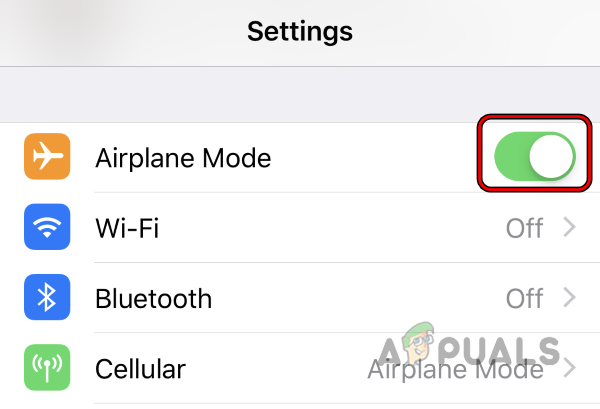 Enable the Airplane Mode of the iPhone
Enable the Airplane Mode of the iPhone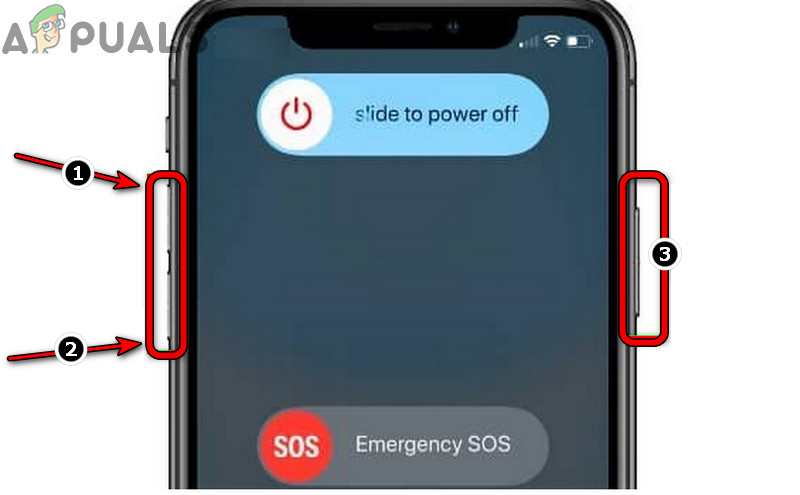 Force Restart the iPhone
Force Restart the iPhone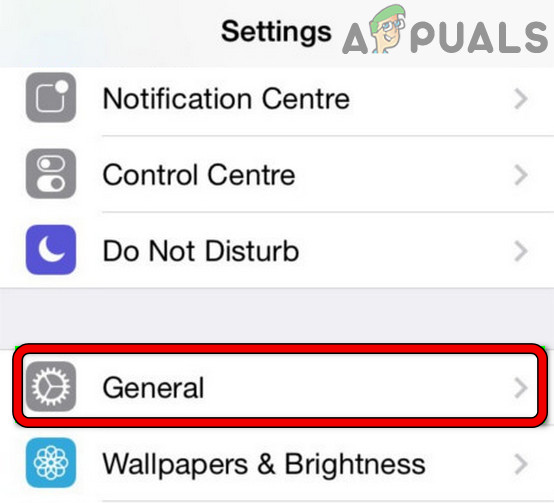 Open General Settings of iPhone
Open General Settings of iPhone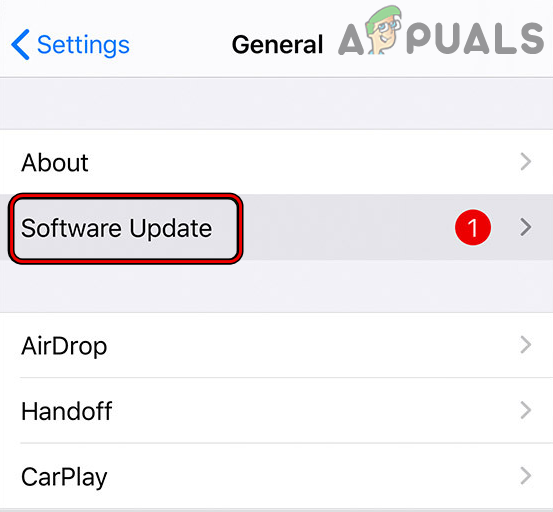 Update Software of iPhone
Update Software of iPhone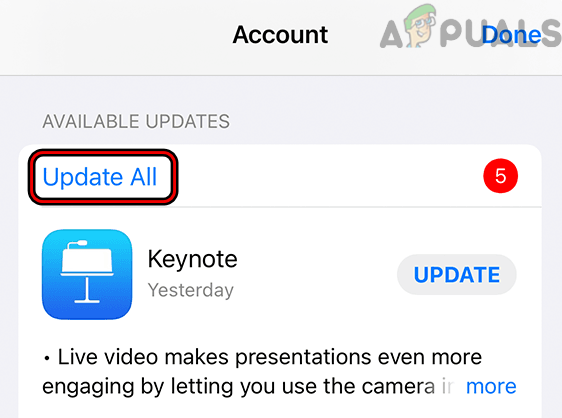 Update All Apps on an iPhone
Update All Apps on an iPhone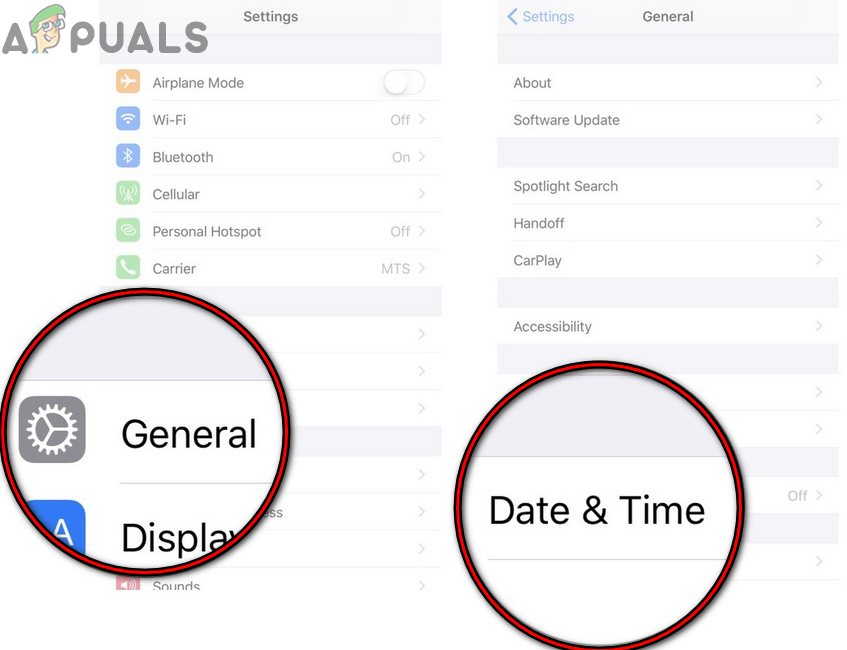 Open Date and Time Settings on Your iPhone
Open Date and Time Settings on Your iPhone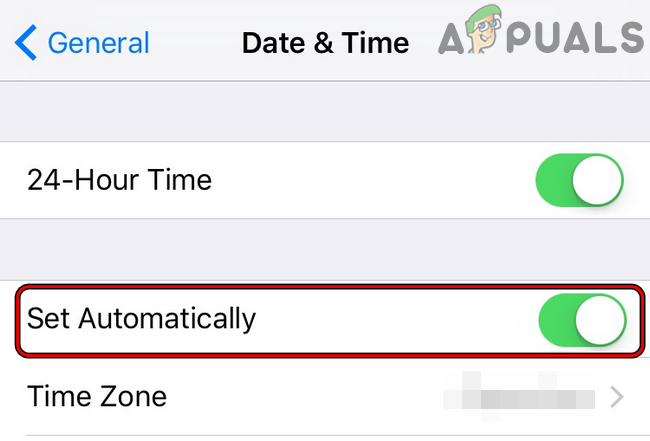 Disable Set Automatically for iPhone’s Date & Time
Disable Set Automatically for iPhone’s Date & Time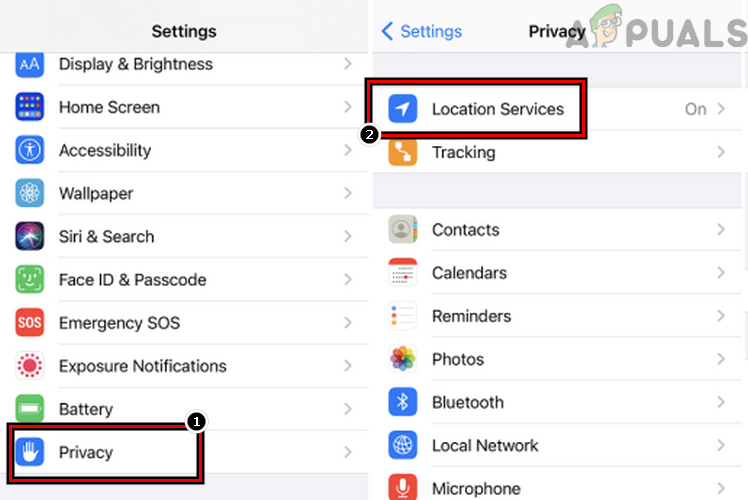 Open Location Services in the iPhone’s Privacy Settings
Open Location Services in the iPhone’s Privacy Settings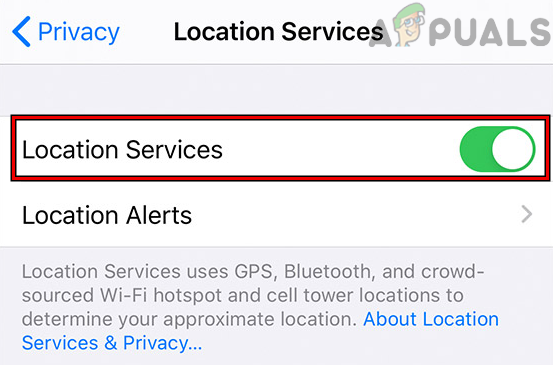 Enable Location Services in the iPhone’s Privacy Settings
Enable Location Services in the iPhone’s Privacy Settings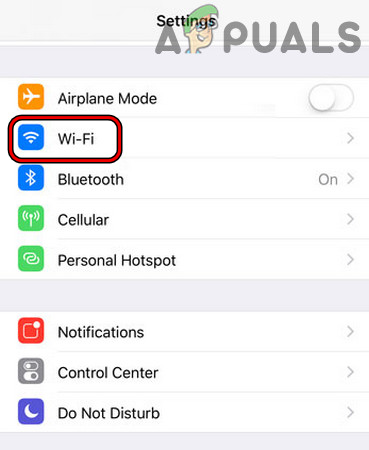 Open Wi-Fi in the iPhone Settings
Open Wi-Fi in the iPhone Settings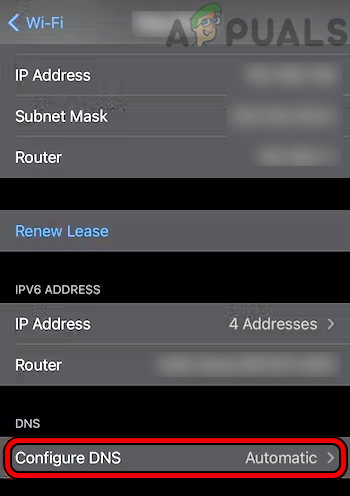 Open Configure DNS in the Wi-Fi Settings of the iPhone
Open Configure DNS in the Wi-Fi Settings of the iPhone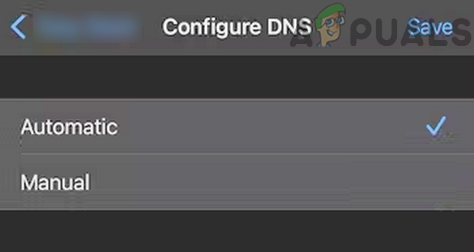 Set the DNS iPhone’s Wi-Fi to Automatic
Set the DNS iPhone’s Wi-Fi to Automatic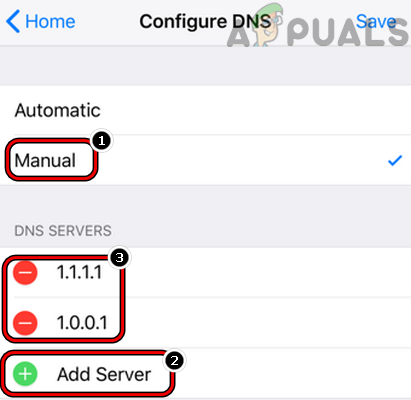 Add Cloudflare DNS to the iPhone’s DNS Settings
Add Cloudflare DNS to the iPhone’s DNS Settings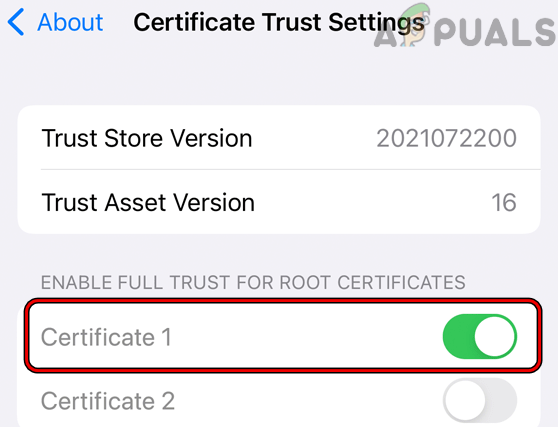 Enable Full Trust for Root Certificates for the Problematic Certificate
Enable Full Trust for Root Certificates for the Problematic Certificate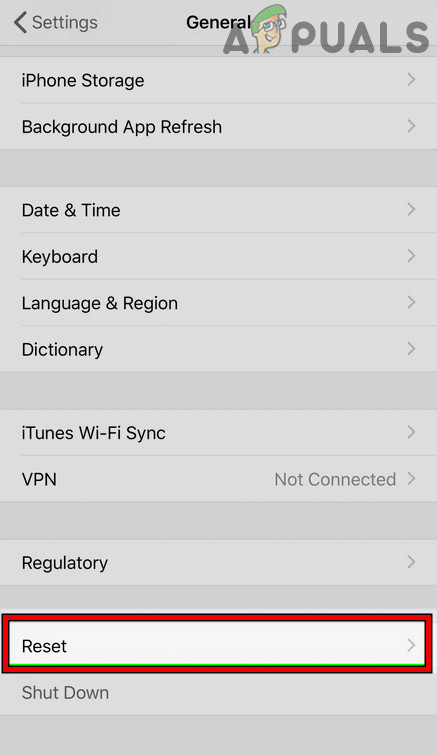 Open Reset in General Settings of Your iPhone
Open Reset in General Settings of Your iPhone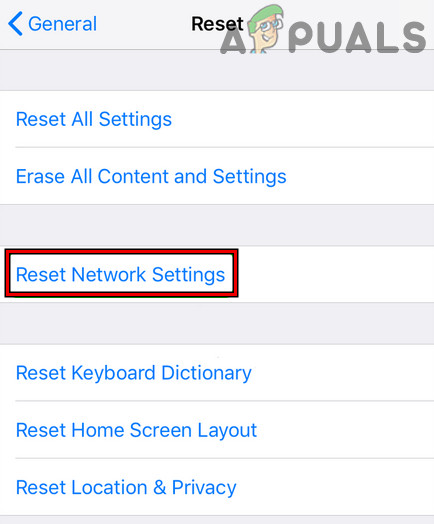 Tap on Reset Network Settings on iPhone
Tap on Reset Network Settings on iPhone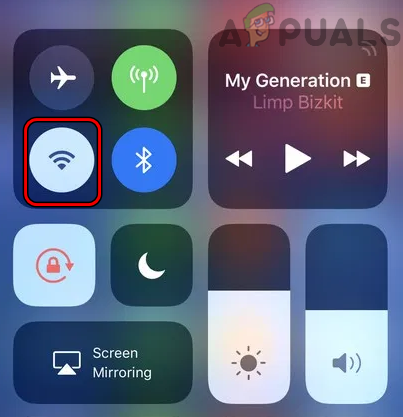 Disable Wi-Fi on the iPhone
Disable Wi-Fi on the iPhone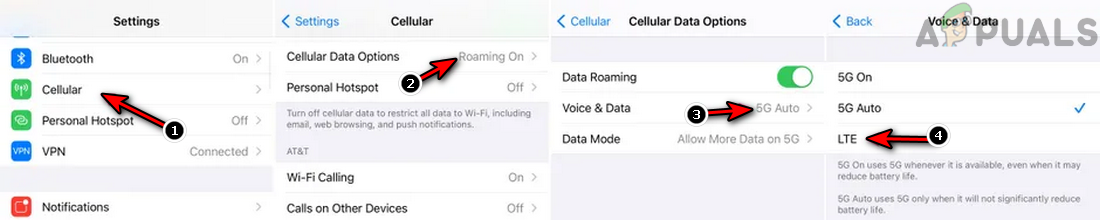 Set Mobile Data of the iPhone to LTE
Set Mobile Data of the iPhone to LTE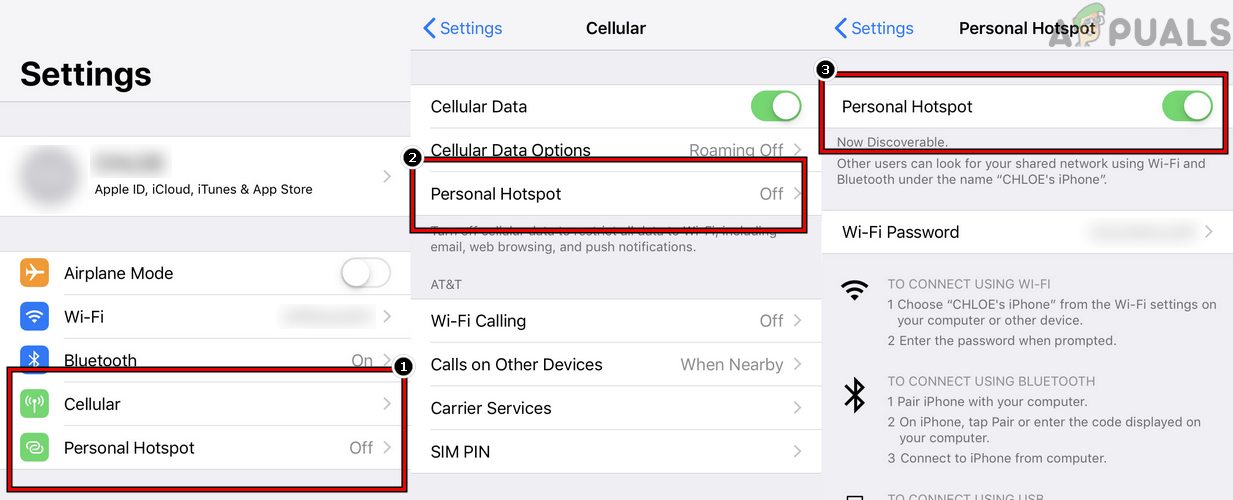 Enable Hotspot on the iPhone
Enable Hotspot on the iPhone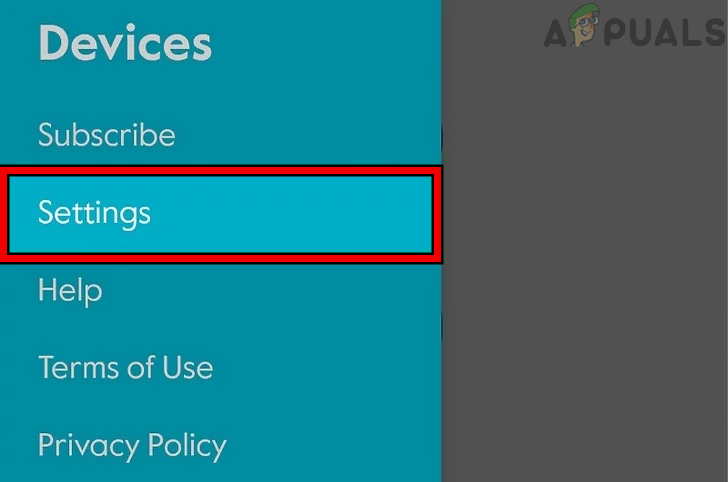 Open the Circle Settings in the App
Open the Circle Settings in the App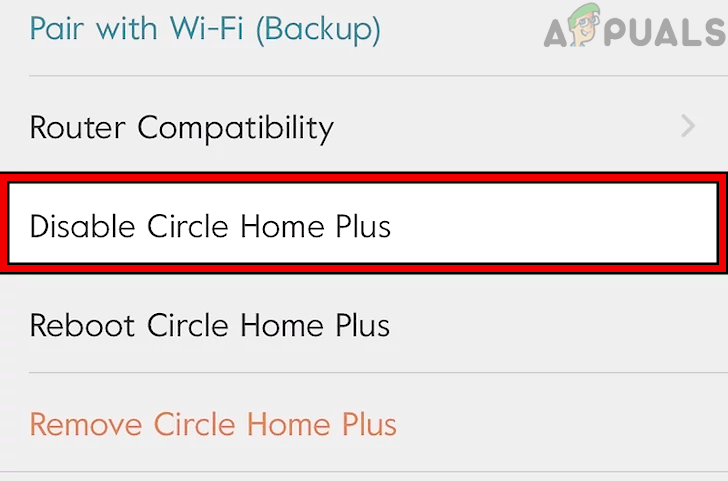 Disable Disney Circle Through the App
Disable Disney Circle Through the App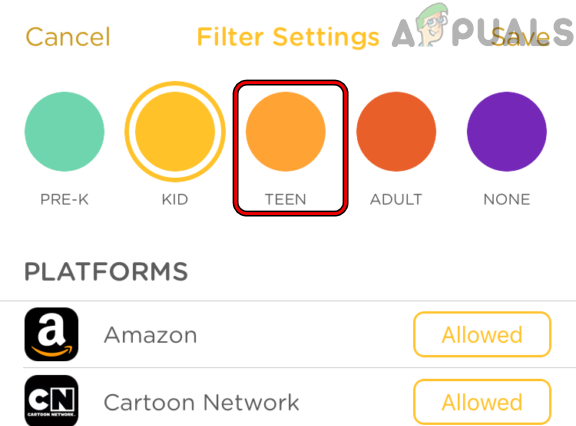 Set Filter Settings of the Circle to Teen
Set Filter Settings of the Circle to Teen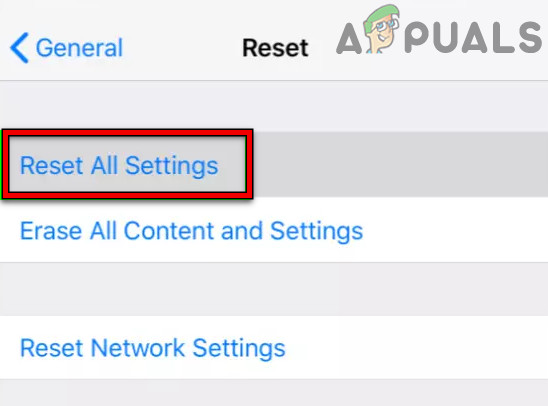 Reset All Settings on Your iPhone
Reset All Settings on Your iPhone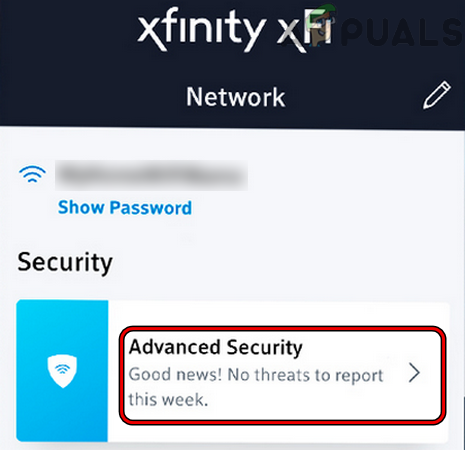 Open Advanced Security Settings of Xfinity
Open Advanced Security Settings of Xfinity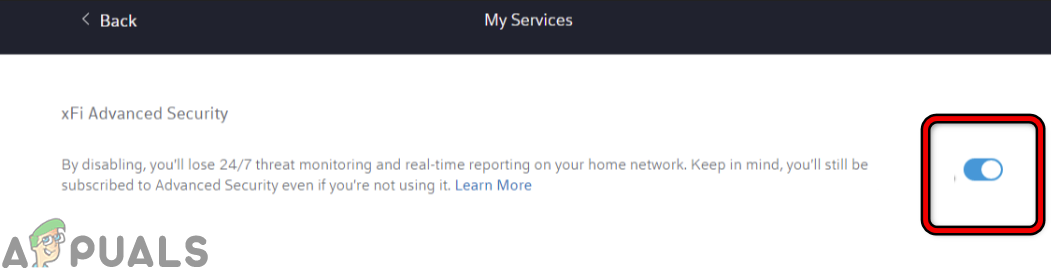 Disable Advanced Security of Xfinity
Disable Advanced Security of Xfinity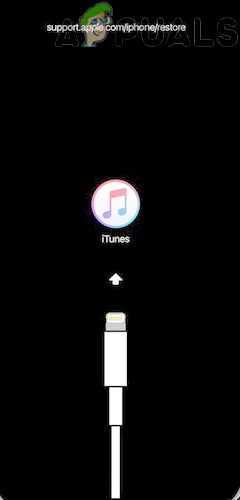 Boot iPhone into the Recovery Mode
Boot iPhone into the Recovery Mode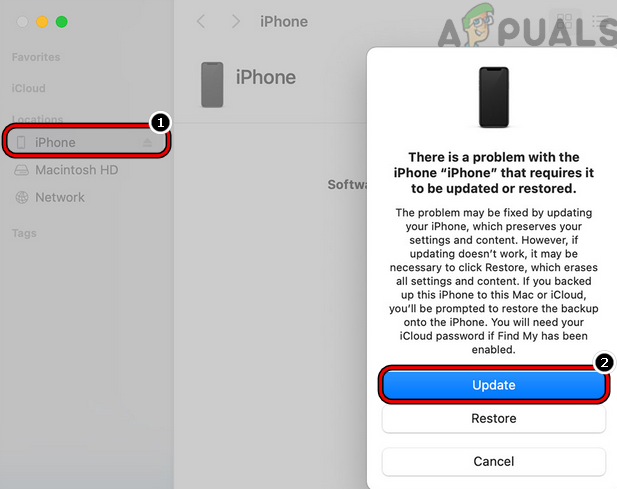 Update iPhone Through the iTunes
Update iPhone Through the iTunes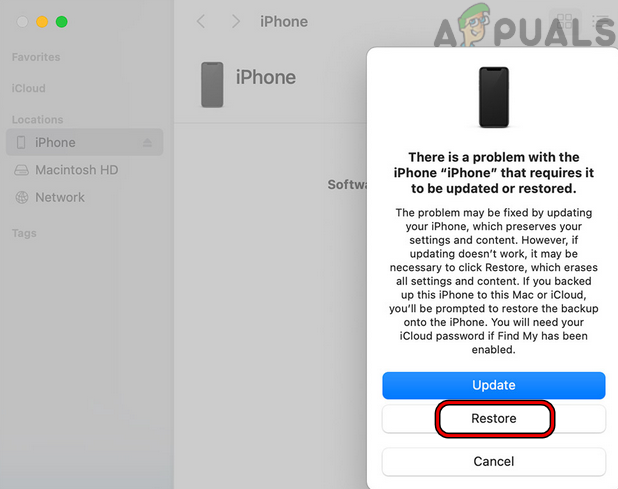 Restore the iPhone Through the iTunes
Restore the iPhone Through the iTunes